Kako nastaviti ponavljajoče se srečanje v Teams

Ali potrebujete načrtovanje ponavljajočih se srečanj na MS Teams z enakimi člani ekipe? Naučite se, kako nastaviti ponavljajoče se srečanje v Teams.
Številni uporabniki Microsoft Teams so se pritoževali, da je kamera pretemna in ima bizaren kontrast. Še bolj moteče je, da težava ne vpliva na druge aplikacije. Slaba novica je, da trenutno ni vgrajene možnosti za prilagajanje svetlosti kamere znotraj Teams. Torej, poglejmo, kakšne rešitve lahko uporabite, da zaobidete to težavo.
Več uporabnikov je potrdilo, da jim je uspelo povečati raven svetlosti na svojih kamerah s prilagoditvijo video nastavitev Skype. Očitno spreminjanje ravni svetlosti v Skypu deluje tudi za Teams.
Zato zaženite Skype, pojdite na Nastavitve in izberite Zvok in video .
Nato pojdite na nastavitve spletne kamere .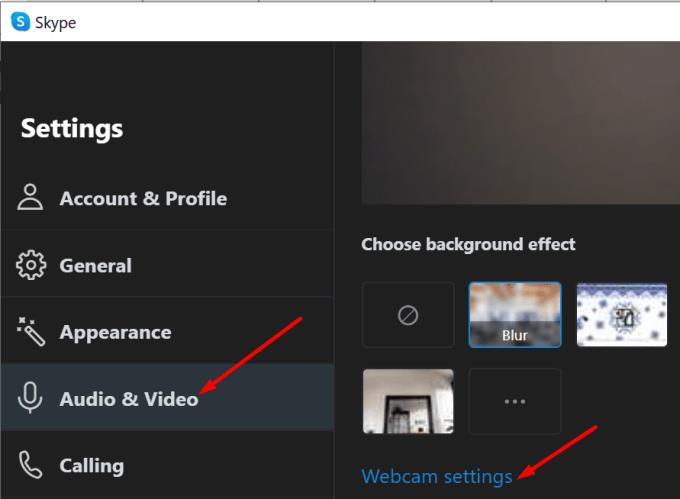
Pomaknite drsnik za svetlost do konca v desno, da povečate svetlost kamere.
Shranite spremembe, zaženite Teams in preverite rezultate.
Druga rešitev je povečati nastavitve svetlosti v aplikaciji Kamera.
Torej, popolnoma zapustite Teams. Zaženite vgrajeno aplikacijo za kamero v sistemu Windows 10 in kliknite ikono Nastavitve .
Omogočite način Pro za dostop do naprednih možnosti.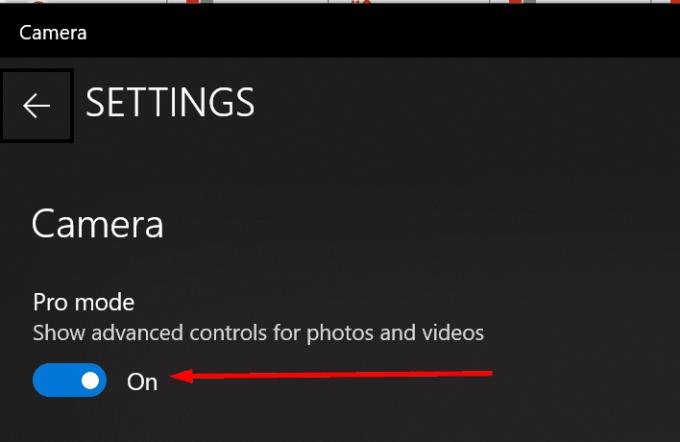
Z drsnikom povečajte svetlost. Zaprite aplikacijo Kamera.
Zaženite Teams in preverite, ali opazite razliko.
Drugi uporabniki so to težavo rešili tako, da so posodobili ali povrnili gonilnike fotoaparata. Številni uporabniki Microsoft LifeCam so se na primer pritožili zaradi težav s svetlostjo v aplikaciji Teams, ki so težavo odpravili tako, da so se vrnili na različico gonilnika 4.25.
Starejše gonilnike za fotoaparate lahko prenesete neposredno z Microsoftovega spletnega mesta kataloga posodobitev . Če uporabljate spletno kamero drugega proizvajalca, pojdite na spletno mesto proizvajalca fotoaparata in prenesite novejšo ali starejšo različico gonilnika.
Če pa vam ta različica gonilnika ne deluje, poskusite z drugo. Za nekatere uporabnike je posodabljanje gonilnikov fotoaparatov uspelo. Preverite, katera metoda vam daje pozitivne rezultate.
Mimogrede, gonilnik fotoaparata lahko posodobite tudi z upraviteljem naprav. Zaženite orodje, z desno tipko miške kliknite Kamere in izberite Posodobi gonilnik .

Poskusite lahko tudi odstraniti gonilnik, če sumite, da je poškodovan. Sledite istim korakom, vendar namesto možnosti Posodobi gonilnik izberite Odstrani napravo . Znova zaženite računalnik in ponovno preizkusite fotoaparat.
Onemogočanje aplikacije 3D Viewer se je izkazalo za pravo rešitev za številne uporabnike Teams. Torej, če ste to aplikacijo namestili na svoj računalnik, pojdite v Nastavitve in izberite Zasebnost .
Nato v razdelku Dovoljenja za aplikacije kliknite Kamera (levo podokno) in izklopite pregledovalnik 3D.
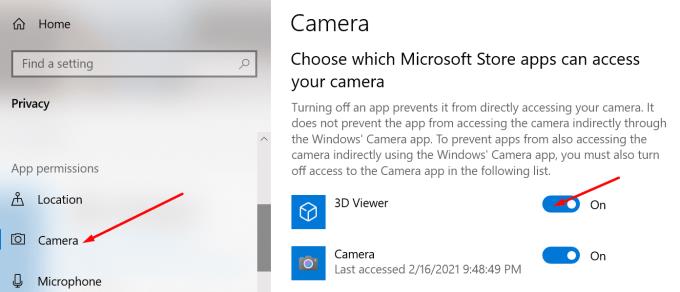
Uporabniki Teams že od leta 2017 prosijo Microsoft, naj aplikaciji doda vgrajene nastavitve svetlosti kamere. Do danes Microsoft še vedno ni komentiral. Če pa želite to idejo podpreti, pojdite na spletno mesto Microsoft Teams UserVoice .
⇒ Hitri nasveti za izboljšanje svetlosti kamere v ekipah
Čeprav Microsoft Teams nima nobene vgrajene možnosti za prilagajanje svetlosti kamere, lahko ročno povečate raven svetlosti v Skypu. Spremembe bi se morale prenesti tudi na Teams.
Sporočite nam, če vam je uspelo rešiti težavo s svetlostjo fotoaparata s pomočjo tega priročnika. Delite svoje misli v spodnjih komentarjih.
Ali potrebujete načrtovanje ponavljajočih se srečanj na MS Teams z enakimi člani ekipe? Naučite se, kako nastaviti ponavljajoče se srečanje v Teams.
Ali pogosto vidite napako Opravičujemo se, nismo se mogli povezati z vami na MS Teams? Preizkusite te napotke za odpravljanje težav in se znebite te težave zdaj!
Trenutno ni mogoče onemogočiti anonimnih vprašanj v Microsoft Teams Live Events. Tudi registrirani uporabniki lahko pošiljajo anonimna vprašanja.
Microsoft Teams trenutno ne podržava nativno projiciranje vaših sastanaka i poziva na vaš TV. Ali možete koristiti aplikaciju za zrcaljenje zaslona.
POPRAVEK: koda napake Microsoft Teams 6
Iščete način, kako popraviti odmev Microsoft Teams med sestanki? Uporaba slušalk ali onemogočanje zvočnih izboljšav bi lahko pomagala.
Če čakalne vrste klicev ne delujejo v Microsoft Teams, razmislite o posodobitvi odjemalca Microsoft Teams ali namesto tega uporabite spletno različico.
Če želite odpraviti napako Microsoft Teams v skriptu na tej strani, morate onemogočiti storitve tretjih oseb in izklopiti obvestila o napakah skripta.
Če Microsoft Teams ne izbriše datotek, najprej počakajte še malo, nato počistite predpomnilnik in piškotke iz brskalnika ter obnovite starejšo različico.
Če se Microsoft Teams ne bo povezal s sestankom, boste morali odpraviti težave z internetno povezavo in se prepričati, da noben požarni zid ne blokira dostopa.
Če želite popraviti neznano napako v datoteki Microsoft teams, se odjavite in znova zaženite ekipe, se obrnite na podporo in spletno skupnost, odprite datoteke s spletno možnostjo ali znova namestite MT.
Če v Microsoft Teams ne vidite svojih slikovnih datotek, razmislite o čiščenju predpomnilnika brskalnika ali v celoti spremenite brskalnik.
Če dobite napako Microsoft Teams, nam je žal – naleteli smo na težavo, posodobite aplikacijo in nadaljujte z branjem za več rešitev.
Če želite popraviti kodo napake Microsoft Teams 503, se prijavite prek spletnega odjemalca Microsoft Team, preverite težave s storitvijo, počistite upravitelja poverilnic in se obrnite na podporo.
Če Microsoft Teams ne bo označil klepetov kot prebranih, najprej izklopite vsa obvestila, nato preverite, ali je seja klepeta skrita, ter se odjavite in se znova prijavite.
Če uporabniki iz vaše skupine Microsoft Teams ne morejo oddajati dogodkov v živo za širšo javnost, morate preveriti, ali so nastavljeni pravilniki o dogodkih v živo.
Ali ste dobili Oprostite, ker ste imeli težave pri pridobivanju napake v beležnici? Popravite ga tako, da osvežite uporabniški profil in uporabite drugo aplikacijo.
Če želite odpraviti napako pri napačni zahtevi Microsoft Teams, spremenite priporočene nastavitve samo za branje, preverite združljivost datotek. Spremenite spletni brskalnik ali počistite predpomnilnik brskalnika.
Če želite odpraviti, da Microsoft Teams ne more dodati težav z gostom, preverite težave z zamudo, odobrite težavo z ukazi Powershell in namestite morebitne čakajoče posodobitve.
Če ob poskusu prve prijave dobite kodo napake caa20004, morate omogočiti WS-Trust 1.3 za enotni sosoten namizni odjemalec.
Se sprašujete, kako integrirati ChatGPT v Microsoft Word? Ta vodnik vam pokaže, kako to storiti s pripomočkom ChatGPT za Word v 3 enostavnih korakih.
Tukaj najdete podrobna navodila, kako spremeniti niz uporabniškega agenta v brskalniku Apple Safari za MacOS.
Prikazujemo vam, kako spremeniti barvo osvetlitve za besedilo in besedilna polja v Adobe Readerju s tem korak-po-korak priročnikom.
Ali potrebujete načrtovanje ponavljajočih se srečanj na MS Teams z enakimi člani ekipe? Naučite se, kako nastaviti ponavljajoče se srečanje v Teams.
Želite onemogočiti zaslon za posodobitev programske opreme Apple in preprečiti njegovo pojavljanje na računalniku Windows 11 ali Mac? Preizkusite te metode zdaj!
Če iščete osvežujočo alternativo tradicionalni virtualni tipkovnici, je Samsung Galaxy S23 Ultra odlična rešitev. Z
Odkrijte, kako odpraviti napako OneDrive s kodo 0x8004de88, da boste lahko spet uporabljali svoje oblačne shrambe.
V tem vadnici vam pokažemo, kako spremeniti privzeto nastavitev povečave v Adobe Readerju.
Ali pogosto vidite napako Opravičujemo se, nismo se mogli povezati z vami na MS Teams? Preizkusite te napotke za odpravljanje težav in se znebite te težave zdaj!
Trenutno ni mogoče onemogočiti anonimnih vprašanj v Microsoft Teams Live Events. Tudi registrirani uporabniki lahko pošiljajo anonimna vprašanja.











![Microsoft Teams: Žal nam je - naleteli smo na težavo [Odpravljeno] Microsoft Teams: Žal nam je - naleteli smo na težavo [Odpravljeno]](https://blog.webtech360.com/resources3/images10/image-424-1008181952263.jpg)
![Koda napake Microsoft Teams 503 [REŠENO] Koda napake Microsoft Teams 503 [REŠENO]](https://blog.webtech360.com/resources3/images10/image-182-1008231237201.png)










